
发布时间:2023-03-04 来源:win7旗舰版 浏览量:
|
Windows 8是美国微软开发的新一代操作系统,Windows 8共有4个发行版本,分别面向不同用户和设备。于2012年10月26日发布。微软在Windows 8操作系统上对界面做了相当大的调整。取消了经典主题以及Windows 7和Vista的Aero效果,加入了ModernUI,和Windows传统界面并存。同时Windows徽标大幅简化,以反映新的Modern UI风格。前身旗形标志转化成梯形。 Win10系统已经发布很长一段时间了,有的从Win7升级到Win8或者Win10。自然升级Win8系统的人也越来越多。我们下载软件一般都是在应用商店里面下载的,这样比较方便,而且安全。但最近遇到Win8应用商店打不开的情况,那要怎么解决呢?下面就来说说Win8应用商店打不开的解决方法。 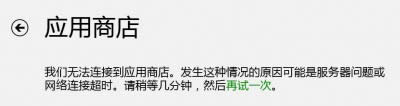 具体方法如下: 方法一、首先,得确保你的网络是连通的,没有问题! 1、修改DNS 使用谷歌提供的免费DNS:8.8.8.8 和 8.8.4.4 修改方法: 依次点击网络和共享中心--网络链接--更改设备器设置--本地链接 --(TCP/IPV4)--属性修改DNS 2、按下快捷组合键Win+X --点击命令提示符(管理员)--输入 netsh 然后回车 输入Winhttp 回车--输入 import proxy source=ie 回车,然后重启电脑 3、关闭网络防火墙 4、如果以上方法都不能解决问题,可以尝试更改网卡的速度和双工的值,如下图: 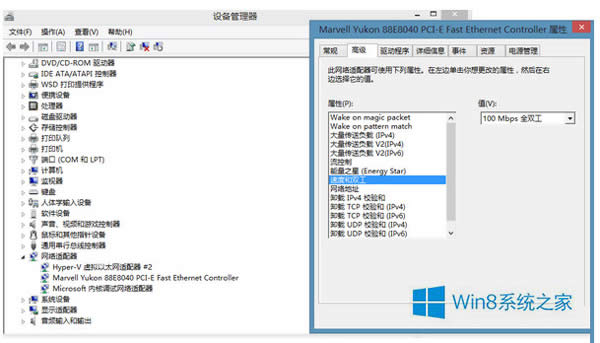 方法二、使用netsh命令来修复网络。 1、按Windows(徽标键)+ X 组合快捷键,之后会弹出常用快捷操作菜单,之后我们选择打开“命令提示符(管理员)”项: 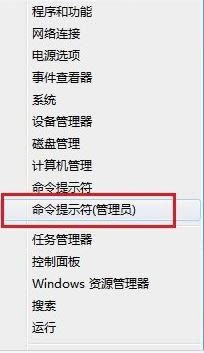 2、打开命令行之后,输入 netsh 并回车。  3、之后我们再输入:Winhttp 并按回车。  4、最后我们输入 import proxy source=ie 并按回车结束。  5、这样利用netsh来重新配置网络,后面的命令来重新修复IE。 方法三、使用 Win8 内置的调试命令集为具体 App 添加网络隔离排除 1、Win8内置了一个命令行工具,是为了方便商店应用开发者诊断网络问题的。我们可以利用它来把某些商店应用添加到网络隔离排除列表: 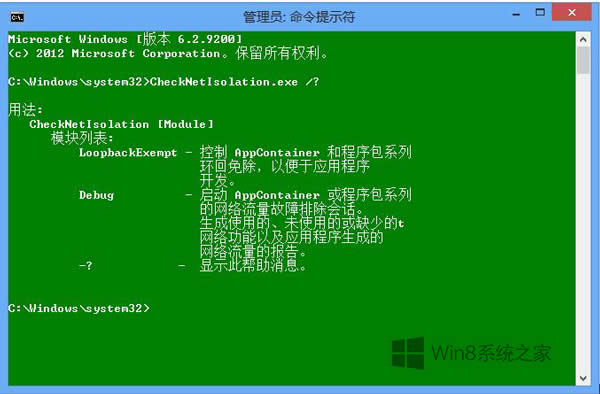 2、这里我们使用其中的 LoopbackExempt 参数即可实现我们的需求。对于这个参数,它的使用还有具体的二级参数需要指定。 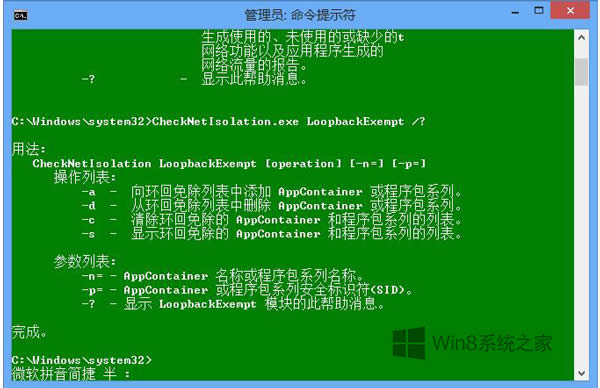 3、程序帮助说的很明确了,因此这里不再列表赘述。这里,我想提醒大家的是,由于 AppContainer 或者程序包的 SID 较难寻找(需要借助注册表),我个人建议大家使用 –n=[Name] 的方式来通过 AppContainer 或者程序包名来操作网络隔离豁免。因为获取名称的方式很简单,只要你打开 %LocalAppData%Packages 路径,下面的各个文件夹的名称就是各个商店应用的名称,可供使用, 方便复制粘贴。 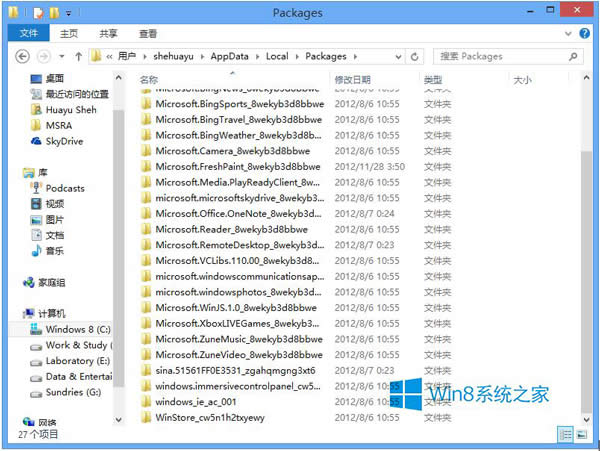 4、从图中可以看出,识别这些 App 究竟对应开始屏幕里面哪个 Modern App 其实并不难,因为文件夹的部分就是该程序的名称。例如我们可以看见最后一个,“WinStore_cw5n1h2txyewy”,它无疑就是“应用商店”这个应用的内部名称。 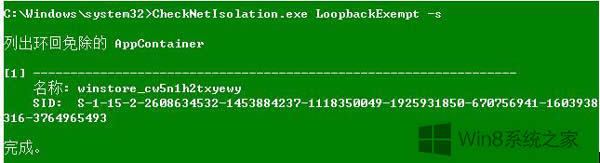 5、要删除某个豁免,将添加豁免的命令中的 -a 参数换为 -d 即可,要快速全部清除列表内容,执行“CheckNetIsolation.exe LoopbackExempt -c”。 以上也就是Win8应用商店打不开解决方法的全部内容了。如果你们也有遇到Win8应用商店打不开的可以按照上述的方法去解决,随便选择一种方法去操作,总有你喜欢的方法。 Windows 8是对云计算、智能移动设备、自然人机交互等新技术新概念的全面融合,也是“三屏一云”战略的一个重要环节。Windows 8提供了一个跨越电脑、笔记本电脑、平板电脑和智能手机的统一平台。 |
Win8系统的开始屏幕上显示了很多个应用的磁贴,铺满整个屏幕,难免让你眼花缭乱。如果能够对他们进行
Win8系统中想要新建文件或者文件夹,都是右键鼠标,在新建的选项下选择你要新建的文件。不过有些用户
很多预装正版Win8.1重装系统后,就变成盗版了。这可能是因为你的正版Win8.1出现了某些故障,
Win8.1系统中可以设置让某些图标在任务栏上显示,让其他的图标隐藏起来。不过有些用户点击任务栏上